文章目錄
![]() 編輯人員資料
編輯人員資料
![]() 相關文章
相關文章
處理 Photoshop 中發現的無效 JPEG 標記輸入問題可能很困難,尤其是對於內容創作者而言。當您嘗試在 Adobe Photoshop 中存取或修改 JPEG 圖片,並且軟體無法發現檔案中指示圖片開始的標記時,就會出現此問題。但不用擔心。在以下部分中,我們將介紹一些修復方法,以幫助您解決未知的 Photoshop jpeg 標記輸入問題,並不間斷地繼續處理圖片編輯工作。
方法修正發現無效的 JPEG 標記類型
當您遇到可怕的 Photoshop 未知 jpeg 標籤輸入錯誤時,擁有可靠的解決方案至關重要。本節介紹了不同的補救措施,可幫助您克服此問題並繼續處理 JPEG 照片。下面詳細描述了每個解決方案。
修復 1. 使用照片修復軟體修復損壞的照片
當遇到無效的 JPEG 標記輸入問題時,專業照片修復軟體是修復損壞照片的有效技術。建議的替代方案之一是EaseUSFixo Photo Repair 。此程式旨在糾正眾多圖片錯誤,並為您提供強大且可靠的圖片修復工具。
EaseUSFixo 照片修復的主要特點:
- EaseUSFixo Photo Repair 使用強大的演算法來修復損壞的 JPEG 影像。
- 用戶可以預覽修復後的照片,以確保調整符合他們的期望。
- 這個照片修復工具可以完美處理大多數常見情況,例如CR2照片打不開。
- 它可以讓使用者同時修復多張損壞的照片,從而節省時間和精力。
您可以按照以下說明修復損壞的照片:
步驟 1.在您的電腦上啟動 Fixo。您可以選擇「照片修復」來修復無法開啟、部分遺失等的照片。

步驟2.您可以點選「全部修復」按鈕一次修復多張照片。如果您想修復一張照片,請將滑鼠指標移至目標照片並選擇「修復」。

步驟3.您可以點選眼睛圖示預覽照片,然後點選「儲存」到儲存所選照片。選擇「全部儲存」到儲存所有已修復的影像。點擊“查看已修復”以找到已修復的資料夾。

如果您覺得這很有用,請不要忘記在社群媒體上與您的粉絲、朋友和同事分享這份詳細指南。
修復 2. 使用另一個影像檢視器開啟文件
如果您在 Photoshop 中開啟 JPEG圖片時遇到此問題,另一個選項是在另一個圖片檢視器或照片程式中開啟檔案。雖然有多種圖片檢視器可供使用,但選擇開源的圖片檢視器可能會非常有用。一個志工小組創建了開源軟體,使其免費且可靠。要解決您的問題,請按照以下步驟操作:
步驟1 。在電腦上的照片應用程式中開啟圖片。例如,您可以在 Windows 上使用「照片」。
步驟2 。開啟顯示無效 JPEG 標記的圖片輸入在照片應用程式中發現問題。
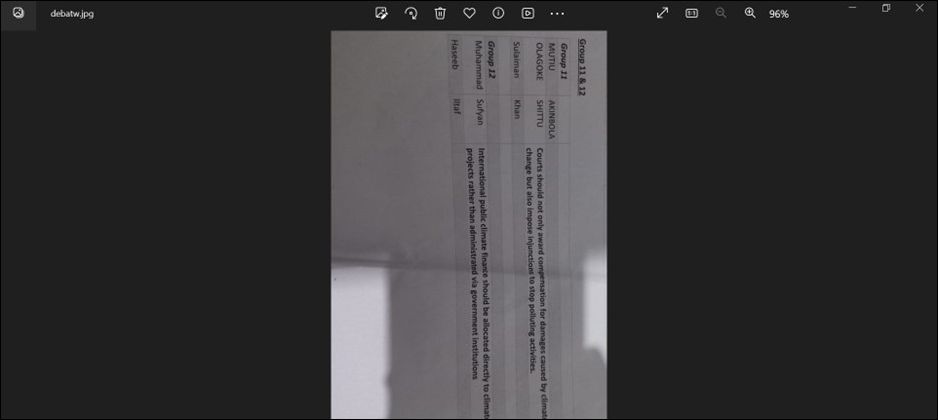
步驟3 。開啟圖片後,點擊三個點並選擇「另存為」。選擇 JPEG 作為輸出格式並選擇儲存圖片。
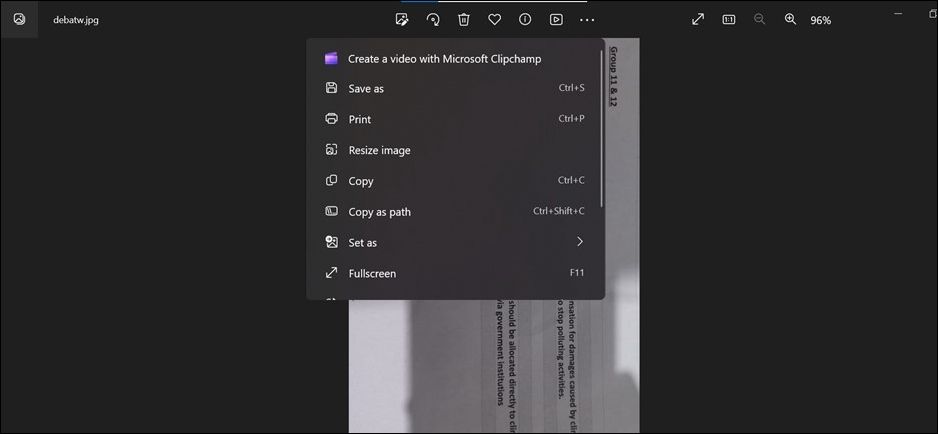
步驟4 。在 Photoshop 中開啟已儲存的 JPEG 圖片,查看無效 JPEG 標記問題是否已修正。
如果您發現無法開啟 JPEG 文件,可以參考這篇文章:

修正 Windows 10 上無法開啟 JPG 檔案的問題
這篇文章介紹了獨家的檔案修復軟體來修復損壞的JPEG和JPG檔案。閱讀更多>>
修復 3. 重新命名文件
儘管重命名 JPEG檔案可能看起來是一個不尋常的選項,但它有時可以解決無效的 JPEG 標記輸入問題。重新命名檔案是一個簡單的解決方案,如果檔案名稱或擴展名的問題導致錯誤,則可以執行該解決方案。請依照下列步驟在 Photoshop 中正確開啟檔案。
步驟1 。在您的檔案系統中找到有問題的 JPEG檔案。
步驟2 。右鍵點選檔案時,從上下文選單中選擇「重新命名」。
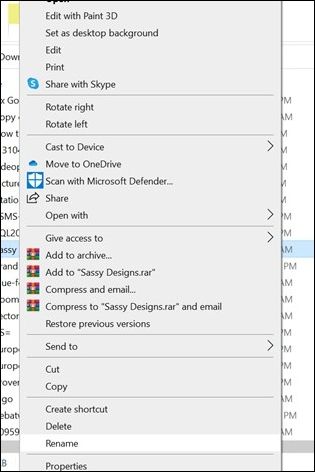
步驟3 。重新命名檔案並確保其副檔名為“.jpg”。
步驟4 。重新命名檔案後,嘗試再次在 Photoshop 中開啟它。如果檔案名稱或副檔名導致錯誤,此操作應該可以解決問題。
重新命名檔案是一個簡單且快速的選項,可讓您避免問題,而無需額外的軟體或複雜的操作。
🔍另請參閱:
修復4.轉換檔格式
轉換檔案格式可能會有效解決 Photoshop 中發現無效 JPEG 標記輸入的問題。有時,問題可能是由 JPEG檔案內部不相容的檔案格式或編碼引起的。您可以透過將檔案轉換為其他格式然後再轉換回 JPEG 來解決該問題。
步驟1 。啟動微軟畫圖。
步驟2 。透過「檔案」>「開啟」選擇要轉換的圖片。
步驟3 。導航到文件。選擇“另存為”。
步驟4 。向下捲動找到另存為輸入欄位。
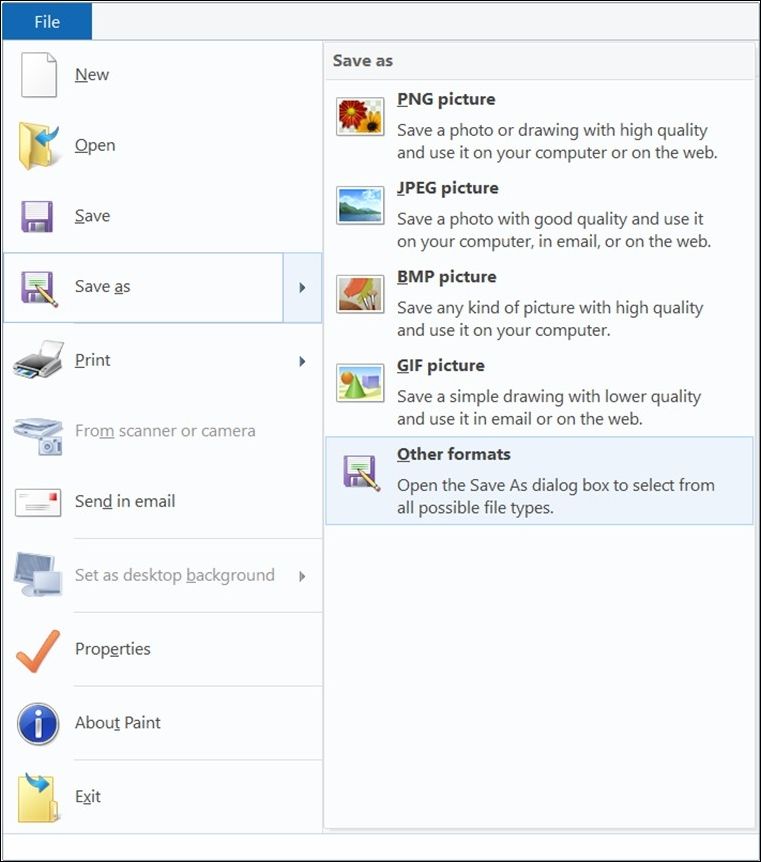
步驟5.選擇要轉換的檔案輸入。點選“儲存”按鈕。
不要忘記在 Reddit 或 Twitter 上分享這篇文章,以幫助遇到相同問題的用戶。
修復 5. 更改映像擴展名
如果儲存檔案而不更改副檔名,通常可以避免 Photoshop 錯誤,例如無效的 JPEG 標記輸入。但是,如果您手動插入檔案副檔名,則不符合可能會導致錯誤的 JPEG 標記。檔案副檔名必須與圖片檔案輸入相符才能從照片中讀取資料。
因此,在儲存檔案之前,請包含適當的副檔名。如果您不確定是使用 JPEG 還是 JPG 作為副檔名,請點擊連結以了解更多有關 JPG 和 JPG 檔案之間差異的資訊。
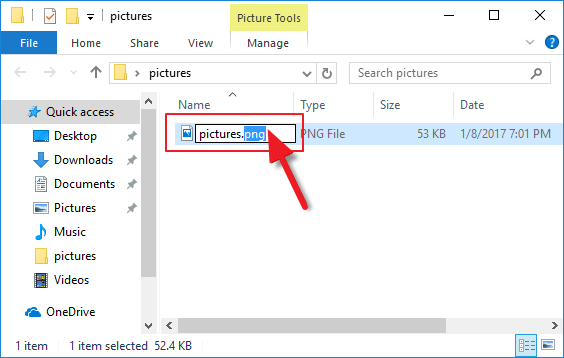
修復 6. 利用硬體故障排除
發現無效標記輸入硬體問題可能會導致錯誤。以下是檢查您的硬體元件是否有潛在問題的方法。硬體問題可能會影響圖片檔案的處理方式。此問題可能是由電腦的 RAM、硬碟或其他元件的問題引起的。此策略需要對您的硬體元件進行故障排除,以解決任何潛在問題。
- 檢查電腦的記憶體:記憶體問題可能會導致檔案損壞。使用記憶體診斷程式來診斷和解決電腦的 RAM 問題。
- 檢查您的硬碟:硬碟錯誤、壞磁區或儲存問題都會影響檔案的完整性。要處理硬碟問題,請使用磁碟診斷和修復軟體。
- 檢查硬體連接:確保所有硬體組件(包括 RAM、硬碟和相關週邊設備)均已正確定位並正常運作。

您可以透過檢查硬體元件來修復可能導致未知或無效 JPEG 標記錯誤的問題。保持電腦的硬體正常運作對於避免此類錯誤至關重要。
專業提示:如何防止您的珍貴記憶損壞
採取預防措施避免損壞對於保留數位照片中的珍貴回憶至關重要。以下是四個專家建議,可幫助您儲存保留寶貴的記憶並避免問題:
- 📝備份您的照片:為您的數位圖片建立定期備份方法或套用 3-2-1 備份策略。使用雲端儲存或其他硬碟製作大量照片副本。
- 📀使用可靠的儲存裝置:儲存裝置對於防止圖片損壞至關重要。選擇來自知名公司的高品質SD 卡、USB 驅動器和硬碟。使用劣質或假冒儲存設備更有可能導致資料損壞。
- ⏬更新並維護您的軟體:過時的軟體,例如作業系統和編輯程序,可能會危及您的影像。使用最新的補丁和升級維護您的程式,以保護您的檔案免受損壞。
- 🚧小心處理您的儲存媒體:物理損壞可能會導致資料損壞。小心處理您的儲存介質,尤其是記憶卡和硬碟。務必避免掉落或將其暴露在高溫或磁場中。
有關發現無效 JPEG 標記類型的常見問題解答
以下是用戶詢問的有關無效 jpeg 標記錯誤的一些常見問題:
1. Photoshop 缺少 JPEG 標記的錯誤是什麼?
當您在 Photoshop 中遇到「JPEG 標記遺失」問題時,表示檔案的標頭資訊遺失或損壞。發生這種情況的原因有很多種,包括檔案傳輸問題、硬體問題或軟體故障。
2. 為什麼我的檔案不是有效的 JPEG?
JPEG檔案可能會因多種原因而被拒絕。例如,檔案結構損壞、標記缺失或副檔名錯誤。問題經常會導致檔案傳輸期間 JPEG 不正確、儲存不當或損壞。
| 🐣損壞或損壞的 JPEG 文件 | 圖片檔案損壞或損壞是此問題最常見的原因之一。如果圖片檔案有錯誤或不完整,Photoshop 可能無法理解圖片檔案中的資料。 |
| 🗃️不相容的檔案格式 | Adobe Photoshop 有某些檔案格式要求。如果您嘗試以 Photoshop 不支援支援的格式開啟圖片,則可能會出現此錯誤。 |
| 🧇檔案副檔名不正確 | 重新命名或更改檔案的副檔名時可能會出現此錯誤。如果因為副檔名不正確而無法辨識檔案格式,Photoshop 可能無法開啟圖片。 |
| 📁硬體問題 | 電腦的硬體的問題(例如記憶體問題或硬碟故障)可能會影響圖片檔案的處理方式。由於硬體問題,此錯誤可能會不時發生。 |
3. 如何修復 JPEG 上缺少的標記?
要修復 JPEG 中遺失的標記,請使用專業圖片修復軟體,例如EaseUSFixo Photo Repair,它可以重新建立標記並恢復檔案的完整性。您也可以嘗試使用替代的圖片檢視器開啟檔案或重新命名檔案副檔名。
4. 為什麼我的 JPG 無法在 Photoshop 中開啟?
如果 JPG檔案已損壞或缺少標記,則可能無法在 Photoshop 中開啟。 Photoshop 需要完整且格式正確的檔案才能開啟。如果您的 JPG 導致問題,您可能需要使用復原軟體來修復它,或使用替代技術來檢視或修改您的圖片。
最後的話
發現無效的 JPEG 標記輸入錯誤可能很煩人,但可以使用有效的方法來解決此問題。無論您採用專業 JPEG 修復軟體、備用圖片檢視器還是故障排除方法,目標都是快速採取行動,找回您無價的記憶。此外,遵循預防性建議,保護您的資料免受腐敗至關重要。
這篇文章有幫到您嗎?